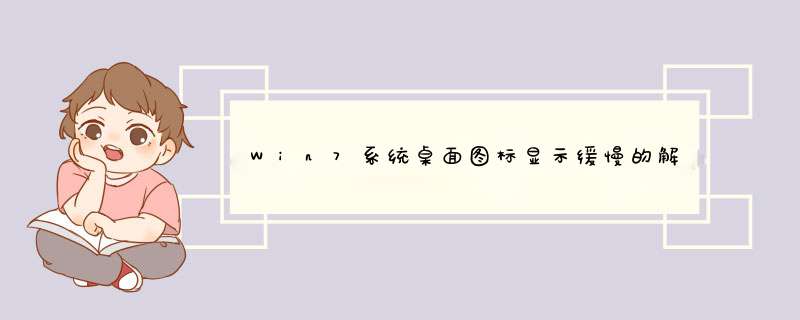
1、按住键盘上的.Win+R键快速地调出Win7运行对话框,然后在运行窗口中输入regedit命令并按下回车,即打开注册表编辑器。
2、接着在打开的深度win7纯净版注册表编辑器中,从左侧分别展开如下分支:HKEY_LOCAL_MACHINE / SOFTWARE / Microsoft / Windows / CurrentVersion / Explorer,然后在右侧窗格中找到键值名为Max Cached Icons。如果查找到不到该键值,可以在右侧窗口中空白位置处“新建”-“字符串值”,然后再将其重命名为Max Cached Icons。
3、双击打开Max Cached Icons键值,进入字符串值编辑窗口,然后将数据修改为8192,再点击确定按钮即可完成设置。
1、首先右键点击需要打开预览状态的图片,在d出的选项中点击“属性”。
2、然后在d出的属性选项中将打开方式更改为“Windows 照片查看器”,点击确定。
3、返回图片位置右键点击图片,在d出的选项中点击“预览”按钮或者双击图片。
4、即可将选中的图片在页面中直接打开查看,实现图片预览功能。
或者使用极速看图,调整视图,使之呈现多张图片同时观看!
电脑设置好预览,然后调整视图模式也可以实现多张一起看!
欢迎分享,转载请注明来源:内存溢出

 微信扫一扫
微信扫一扫
 支付宝扫一扫
支付宝扫一扫
评论列表(0条)